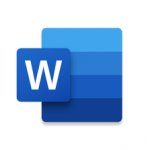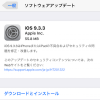LINEは、今やみんなが使っているコミュニケーションツール。LINEをはじめるには、まずはデバイスにLINEアプリをインストールする必要があります。
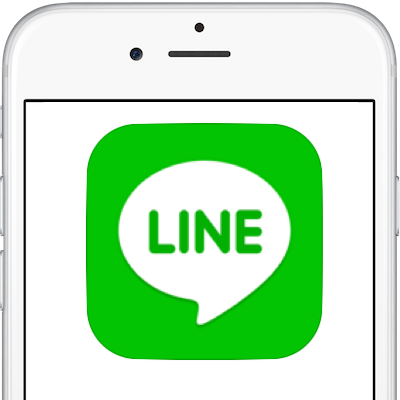
2009年に公開されたLINE、iPhone、Androidなどのスマートフォン、フューチャフォンなどの携帯電話はもとより、MacやWindows PCなどの多くの通信機能を有するデバイスで利用でき、インターネット電話にも対応しています。
また、プラットフォーム化も進み、LINE GAMEやLINE PAY、LINE TAXIをはじめ、LINE連携アプリも数多く、コミュニケーションアプリの枠を越えた生活アプリといった感があります。
今回はLINEの初歩、デバイスへのアプリのインストールについてです。iPhone、iPad、そしてiPod touchなどのiOSデバイスへLINEアプリをダウンロードしてインストールする手順を紹介します。
iOSデバイスにLINEアプリをダウンロード&インストール
- まずは、iPhoneなどのiOSデバイスを立ち上げて、ホーム画面にある[App Store]アイコンをタップします。
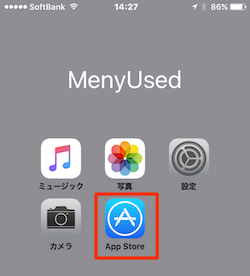
- 次に、表示画面下にある[検索]虫眼鏡アイコンをタップします。
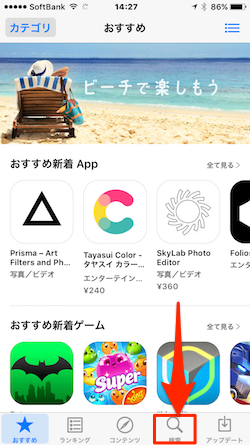
- 検索画面が表示されるので、上の検索バーをタップします。
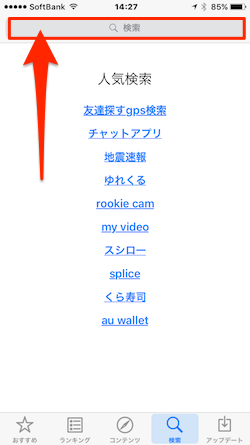
- 検索バーに「line」と入力して、画面右下の[Search]をタップ、検索します。
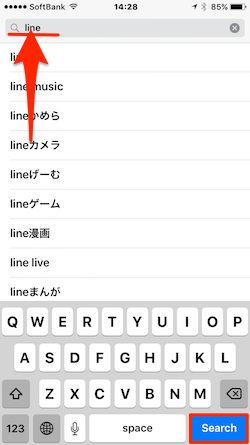
- LINEアプリが候補として表示されます。LINEアプリの右サイドにあるダウンロードボタン[入手]アイコンをタップすると、ダウンロード&インストールが開始されます。
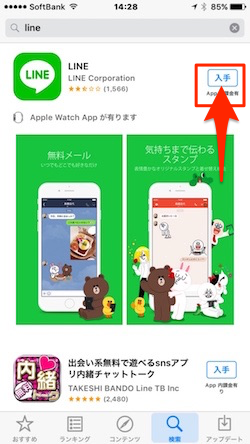
ちなみに、使用しているApple IDでLINEを過去にダウンロードしていると、[入手]ではなく[クラウド(雲)]アイコンが表示されます。
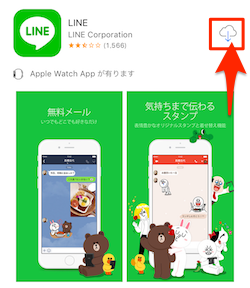
- ダウンロード&インストールが完了すると、[入手]アイコンの表示が[開く]アイコンに変わります。
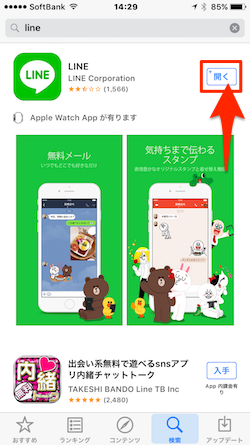
- [開く]アイコンをタップすると、LINEアプリが起動し、以下の画面が表示されます。

- 続いて、新しくLINEをはじめる場合には画面右下の[新規登録]ボタンをタップします。
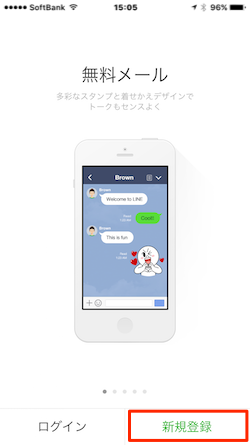
現在、対応しているデバイス
- Android
- iOS
- BlackBerry
- Nokia
- WindowsPhone
- Mobile
- FirefoxOS
- Windows
- Mac
- Windows 8
- Windows 10
- LINE for iPad
- Android Lite
- Chrome
- iPad
今回なiPhoneをはじめとしたiOSデバイスへのLINEアプリのダウンロード&インストール手順を紹介しました。LINEアカウントの新規作成方法については次回の記事で紹介します。
こちらもチェック!